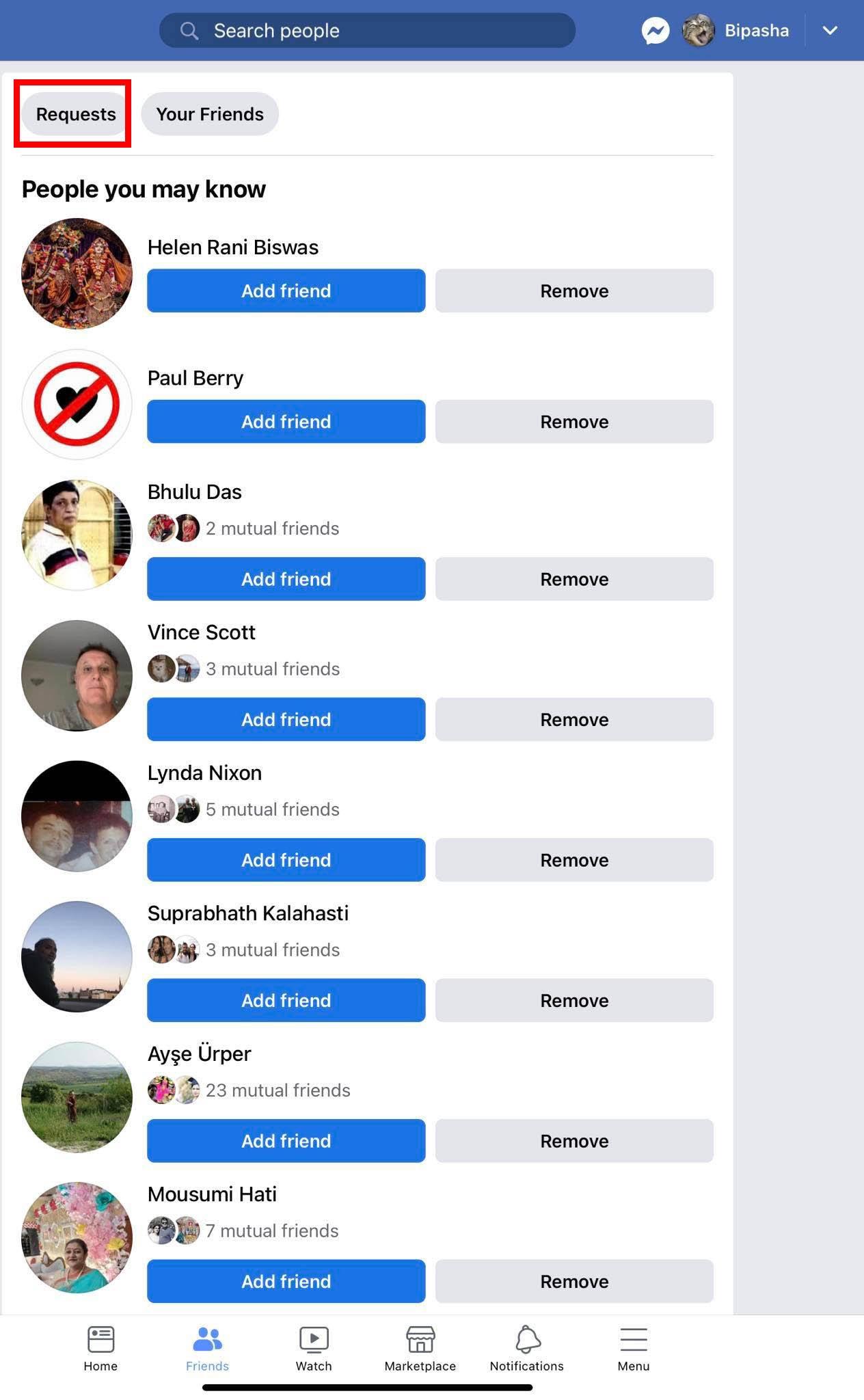Te preguntas, “¿por qué mis historias de Instagram están borrosas?” Consulte este artículo para encontrar las razones y las soluciones para el problema de las historias borrosas de Instagram.
¿A quién no le encanta hacer alarde de su vida en las historias de Instagram? Pero toda su emoción por compartir una nueva historia no durará si la historia que ha publicado es borrosa. Así es. Las historias borrosas de Instagram son un problema que experimentan con frecuencia los usuarios. Podría pasarle a personas de todas las ubicaciones globales y usando cualquier dispositivo.
Si te enfrentas al mismo problema, no busques más. Aquí, te diré cómo solucionar este problema para siempre. Antes de pasar a esa sección, averigüemos las razones detrás de este frustrante problema.
Razones por las que mis historias de Instagram están borrosas
Es posible que vea sus historias en Instagram borrosas debido a muchas razones. Esto podría ser un problema en Instagram y, por lo tanto, no tiene nada que hacer al respecto hasta que Instagram resuelva este problema por completo. Pero, en la mayoría de los casos, el problema está de tu lado.
A menudo, las personas no suben imágenes de alta calidad y, como resultado, obtienen historias de Instagram borrosas. A veces, la conexión a Internet es inestable, lo que hace que veas la historia borrosa, aunque otros pueden verla correctamente.
Cuando carga una imagen en las historias de Instagram, la plataforma en sí podría comprimirla y proporcionar una imagen borrosa como salida. Las aplicaciones obsoletas de Instagram también pueden causar este problema. Cualquiera que sea el motivo, puede probar los siguientes métodos para resolver las historias borrosas de Instagram.
¿Por qué mis historias de Instagram están borrosas? Las mejores soluciones
1. Comprueba si Instagram está caído
En ciertos casos, el mal funcionamiento del servidor de Instagram es la razón por la cual las historias de Instagram están borrosas. Aunque no sucede con demasiada frecuencia, es mejor confirmarlo antes de comenzar a aplicar los métodos para solucionar este problema. Visite el identificador de Twitter de Instagram para ver si hay algún anuncio oficial sobre este problema o si algunos usuarios se han quejado al respecto.

El identificador de Twitter de Instagram
Si obtiene alguna pista de que otros usuarios también enfrentan el mismo problema, debe esperar a que Instagram solucione esto por su parte.
2. Borrar caché de aplicaciones
El caché de la aplicación permite la carga rápida de elementos de la aplicación que se visitan con frecuencia para evitar que los descargue cada vez que la abre. Como cada aplicación almacena la memoria caché en el dispositivo local, esto podría ser responsable de diferentes errores y problemas. Por lo tanto, siempre se sugiere borrar el caché de su aplicación si encuentra historias de Instagram borrosas.
Lamentablemente, la función de borrado de caché de la aplicación solo está disponible en dispositivos Android. iPhone y iPad no podrán aplicar este método ya que esta función no está disponible para ellos. Para borrar el caché de Instagram en Android, puede intentar los siguientes pasos:
- Mantenga presionado el ícono de Instagram desde el cajón de su aplicación.
- Seleccione Información de la aplicación o (i) opción.
- Elija Almacenamiento y caché .

Borrar caché para arreglar ¿Por qué mis historias de Instagram están borrosas?
- Seleccione el botón Borrar caché .
- Los usuarios de versiones anteriores de Android podían tocar Borrar datos directamente después de seleccionar la opción Información de la aplicación .
- Toca Borrar caché y selecciona Aceptar para confirmar.
3. Prueba con otra foto
¿Está seguro de que el problema no radica en la imagen particular que ha subido? Para confirmar, siempre puede cargar otra imagen que haya tomado recientemente en su teléfono inteligente. Si la nueva historia también está borrosa, algo debe estar mal con el hardware de la cámara, la calidad de la cámara o la configuración de la aplicación de la cámara.
4. Intente cargar la misma imagen sin los medios
Muchos usuarios agregan música, calcomanías y otros medios adicionales a sus imágenes antes de publicarlas en las historias de Instagram. Pero, cada elemento que agrega contribuye al gran tamaño de la historia. Dado que Instagram necesita mantener un cierto límite de tamaño para las historias cargadas, comprime las historias donde agrega GIF, pegatinas, etc.
Si su historia borrosa de Instagram contiene tales medios, estas pistas de música y calcomanías podrían ser la razón. Entonces, en este caso, debe cargar una imagen simple sin medios adicionales y ver si se solucionó el problema.
5. Revisa tu cámara
Puede tomar una foto nueva con su teléfono y ver si se ve borrosa en su teléfono o no. Si es así, es posible que tenga una cámara o una configuración de cámara problemáticas. Puede limpiar la lente de la cámara para eliminar cualquier residuo que tenga. Además, mientras toma fotos, asegúrese de que el objeto esté enfocado y que su mano no esté temblando.

Active las funciones de imágenes de alta resolución en la cámara de su teléfono inteligente
También debe realizar algunos cambios en la aplicación de configuración de su cámara. La configuración varía de un dispositivo a otro, por lo que no es posible brindarle una guía general. Sin embargo, asegúrese de habilitar HD, ultra-HD o la más alta calidad para las fotos.
6. Arregle su formato de imagen
Para ajustar su imagen al formato de historias de Instagram, la aplicación puede recortarla automáticamente, lo que da como resultado una imagen pixelada o estirada. En lugar de dejar que realice esta acción, debes recortar la imagen según el formato recomendado, que es de 1080×1920 píxeles . Además, asegúrese de que tenga una relación de aspecto de 9:16 .
En el caso de imágenes con una resolución superior a 1080×1920 , Instagram las redimensionará. Pero para las imágenes con una resolución más baja, la aplicación las ampliará, lo que provocará una pérdida de calidad. Además, trate de mantener el tamaño de su archivo de imagen por debajo de 1 MB .
7. Usa la cámara de Instagram para tomar fotos
Muchos usuarios no saben que la aplicación de Instagram viene con una función de cámara incorporada. Siempre puede cambiar de la aplicación de cámara predeterminada de su teléfono a la aplicación de cámara de Instagram. Se asegurará de que obtenga la imagen en el formato perfecto y no necesitará ninguna compresión o reducción de calidad para cargarla.
Antes de optar por la cámara de Instagram, recuerda que no te permitirá usar las funciones de procesamiento de imágenes de la cámara de tu teléfono ni tener un original de alta calidad.
8. Deshabilitar las funciones de ahorro de datos
Con la función Ahorro de datos activada, Instagram utilizará menos datos al cargar sus historias. Como resultado, es posible que obtengas historias de Instagram borrosas. Para deshabilitar esto, debe realizar estos pasos:
- Inicie Instagram en su teléfono Android.
- Toque su imagen de visualización en la barra de menú inferior.
- Selecciona el menú de hamburguesas y toca en Ajustes .
- Toca Cuenta y elige Uso de datos móviles .
Resuelva por qué mis historias de Instagram están borrosas desactivando el ahorro de datos
- Verifique la sección Usar menos datos si la opción Ahorro de datos está activada.
- En caso afirmativo, toque el botón de alternar para desactivar la opción.
- Además, seleccione Medios de alta resolución y toque Celular + Wi-Fi .
9. Asegúrese de que Instagram cargue una versión de alta calidad
¿Sabes que Instagram te permite ajustar la configuración para que puedas subir fotos y videos más grandes y de mejor calidad? Sí, puede intentar habilitar esta función en su aplicación de Instagram y ver si el problema se resuelve la próxima vez que cargue una historia.
Esta configuración se aplica a las conexiones celulares. Sin embargo, recuerde que esta configuración hará que los videos tarden más en procesarse y cargarse. Para habilitar, siga estos pasos en Android:
- Abra Instagram y toque su imagen para mostrar en la esquina inferior derecha.
- Toque en el menú de hamburguesas antes de elegir Configuración .
- Elija Cuenta y seleccione Uso de datos móviles .
Solucione por qué mis historias de Instagram están borrosas al cargar una imagen de alta resolución
- En la sección Calidad de carga de medios , toque el botón de alternar Cargar con la calidad más alta .
10. Intenta publicar esa foto en otra plataforma social
Es posible que la foto que subiste como tu historia de Instagram esté realmente borrosa. Para averiguar si el material de origen de esa imagen tiene algunos problemas, debe intentar subirlo a otras plataformas como Facebook y WhatsApp.
Si todavía está borroso, el problema radica en la imagen en sí. Sin embargo, si otras plataformas pueden cargar la imagen con claridad, el problema está en la aplicación de Instagram y su configuración. Aparte de esto, puede enviar la imagen a sus amigos y preguntarles si la imagen se ve bien en sus pantallas.
Cómo compartir el estado de WhatsApp en la historia de Facebook
11. Obtenga una versión de alta calidad de la foto
Si restauró una copia de seguridad de sus datos de las galerías de Google Photos o Apple iCloud y luego cargó una de las imágenes restauradas, es posible que se vea borrosa. Asegúrate de descargar la imagen en su resolución original para disfrutarla en alta calidad.
12. Tenga cuidado con la conexión a Internet no confiable
Otra razón inusual por la que tus historias de Instagram están borrosas podría ser la mala conexión a Internet. Es posible que hayas subido la imagen correctamente, pero se ve borrosa en tu aplicación porque la velocidad de Internet no es buena. A veces, la conexión inestable también puede causar una carga borrosa. En ambos casos, puede intentar usar otra conexión a Internet para verificar su historia de Instagram.
13. Actualiza la aplicación de Instagram
No es una solución específica para el problema de las historias borrosas de Instagram. Sin embargo, si enfrenta este o cualquier otro problema de Instagram, es una buena idea verificar si la aplicación está desactualizada o no. Quienes no suelen actualizar sus aplicaciones con regularidad suelen tener problemas, ya que la aplicación anterior no es compatible con las funciones y los servicios más recientes.
Si el problema es causado por algún error de la aplicación, la instalación de la actualización puede solucionarlo. Visite la página de la aplicación de Instagram en App Store o Play Store. Haga clic en el botón Actualizar si está disponible para obtener la última versión de la aplicación en su dispositivo.
14. Reinstalar Instagram
Si ninguno de los métodos anteriores puede corregir las historias de Instagram borrosas, su último recurso es reinstalar su aplicación de Instagram. A veces, la instalación de la aplicación no se realiza correctamente y provoca problemas como historias borrosas. En tales casos, una nueva reinstalación de Instagram puede solucionar el problema por usted.
Especialmente si usa Instagram en iPhone o iPad, este paso también lo ayudará a eliminar todos los datos de la aplicación anterior de su dispositivo. Todo lo que tiene que hacer es desinstalar la aplicación actual de Instagram de su Android, iPhone o iPad. Luego, vaya a Play Store o App Store e instale Instagram nuevamente.
Conclusión
¿Por qué mis historias de Instagram están borrosas? Es una preocupación común de los usuarios de Instagram. Dado que Instagram es una plataforma basada en fotos y videos, tener historias borrosas es una situación inaceptable para sus usuarios.
Si también enfrenta el mismo problema, consulte esta lista completa de soluciones. Al probar todas estas correcciones, debería poder deshacerse de las historias borrosas de Instagram. Si crees que me he perdido algún método, puedes indicarlo en los comentarios.
No olvides compartir este artículo con tus amigos o familiares que usan Instagram. También puedes compartirlo en las redes sociales con tus seguidores. Por último, echa un vistazo a cómo poner me gusta en una imagen en Instagram .